Нередко возникает необходимость в добавлении собственных файлов в состав устанавливаемой операционной системы. Это можно сделать различными способами. Внимание! Не используйте эти способы для замены системных файлов, поскольку это может привести к неправильной работе операционной системы.
На этой странице
- Добавление файлов в системный образ
- Добавление файлов с помощью $OEM$ папок
Добавление файлов в системный образ
Достаточно простым способом включения собственных файлов в дистрибутив Windows является их добавление в системный образ с помощью утилиты ImageX. ImageX представляет собой средство командной строки Windows, с помощью которого можно создавать файлы образа Windows (WIM-файлы) и управлять ими. С помощью этой утилиты можно, например, подключить образ Windows, добавить необходимые файлы, а затем сохранить текущий образ. Именно этим мы и займемся далее.
Примечание. Недостаток этого способа в том, что для обновления или удаления добавленных файлов требуется много времени (относительно $OEM$ папок, например). Кроме того, при использовании этого способа существует вероятность повреждения системного образа, что может привести к проблемам с установкой или работой ОС.
Оптимизация Windows 10 | Кастомизация iso образа
Допустим, мы хотим добавить собственный логотип в свойства системы. Для этого нужно разместить логотип в любой папке (как правило, используется папка %SystemRoot%System32) и указать к нему путь в файле ответов. Чтобы добавить логотип в папку System32, нужно подключить WIM-образ Windows.
Подключение образа Windows
В меню Пуск последовательно щелкните Все программы, Microsoft Windows AIK и Утилиты командной строки Windows PE. В командной строке введите команду, указав параметры, соответствующие вашей ситуации:
imagex /mountrw C:VistaWorkDVDsourcesinstall.wim 4 C:VistaWorkMount
- /mountrw — указывает утилите ImageX подключить образ с возможность чтения и записи.
- C:VistaWorkDVDsourcesinstall.wim — путь к WIM-файлу образа.
- 4 — индекс образа (подробнее об индексах образа см. здесь).
- C:VistaWorkMount — путь к папке, в которую будет подключен образ.
После подключения образ будет доступен в виде обычной папки Windows, которую можно открыть в Проводнике. Поскольку образ подключен с возможностью записи, в папку можно копировать файлы.
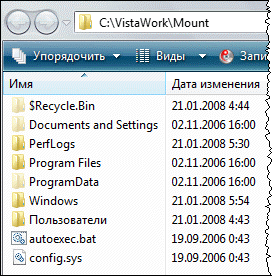
Копирование файлов в подключенный образ
В нашем случае требуется разместить файл с именем, скажем, mylogo.bmp в папке %SystemRoot%System32. Для этого достаточно открыть в подключенном образе папку WindowsSystem32 и скопировать туда заранее подготовленный файл с логотипом.
Точно так же в образ можно добавить другие файлы (например, привычный вам набор утилит командной строки).
Сохранение образа
Для сохранения образа также требуется всего одна команда:
КАК МОНТИРОВАТЬ ОБРАЗЫ ДИСКОВ НА WINDOWS 10/8/7/XP (Образы .iso .mdf и тд)
imagex /unmount /commit C:VistaWorkMount
- /unmount — отключение образа.
- /commit — сохранение изменений в образе (если этот параметр не указан, образ будет отключен без сохранения изменений).
- C:VistaWorkMount — путь к папке, в которую подключен образ.
Процедура отключения образа при сохранении изменений в нем может занять некоторое время. Наберитесь терпения и не прерывайте процесс.
Дополнительную информацию об утилите ImageX вы найдете в справочном файле «Руководство пользователя по пакету автоматической установки Windows (WAIK)», входящем в состав WAIK.
Добавление файлов с помощью $OEM$ папок
Хотя этот метод не является предпочтительным с точки зрения Microsoft (начиная с Vista, рекомендуется использовать образы данных), он поддерживается.
Принцип работы $OEM$ папок
$OEM$ папки — это папка с названием $OEM$ и содержащиеся в ней подпапки, также имеющие особые названия, которые распознаёт программа установки Windows. Удобство $OEM$ папок заключается в том, что во время установки ОС их содержимое автоматически копируется в заданные папки на жестком диске. Проще всего объяснить это на примере.
Допустим, вы хотите добавить собственный набор утилит командной строки в папку %SystemRoot%System32, чтобы их можно было запускать из командной строки, не указывая полный путь. Папка %SystemRoot% (или %WinDir%) — это папка Windows, расположенная на системном диске. В структуре $OEM$ папок ей соответствует папка с названием $$. Если создать в папке $$ подпапку System32, а в ней в свою очередь разместить утилиты командной строки, все они будут скопированы в папку %SystemRoot%System32 во время установки системы.
Список поддерживаемых $OEM$ папок
Как интегрировать программы в дистрибутив
Процедура интеграции выбранных приложений в дистрибутив OC Windows подразумевает использование полностью автоматизированного, или unattended, дистрибутива. Он может быть создан с помощью специализированных приложений, наиболее известными из которых являются Windows Unattended CD Creator и nLite. Интегрирование программ потребует использования дополнительного софта.

Статьи по теме:
- Как интегрировать программы в дистрибутив
- Как нарисовать окно
- Как взвесить без весов
Вам понадобится
- — cmdow.exe;
- — Universal Silent Switch Finder;
- — WinRar
Инструкция
Создайте автоматизированные, или unattended, дистрибутивы приложений, подлежащих интеграции. Эта операция подразумевает определение и прописывание ключей выбранных программ в sfx архиве. Для этого запустите приложение Universal Silent Switch Finder и нажмите кнопку с символом «>» в главном окне программы.
Укажите полный путь к подлежащему интеграции установочному файлу программы и определите ее ключи в строке Usage. Запустите приложение WinRar и выделите нужные файлы программы, автоматизированный дистрибутив которой необходимо интегрировать в Windows. Воспользуйтесь опцией «Добавить в архив» и перейдите на вкладку «Общие» открывшегося диалогового окна приложения. Примените флажок на поле «Создать SFX-архив».
Введите произвольное значение имени в соответствующее поле и укажите опцию максимального уровня сжатия. Перейдите на вкладку «Дополнительно» и воспользуйтесь кнопкой «Параметры SFX». Выберите вкладку «Общие» следующего диалогового окна и введите сохраненные ранее кличи приложений в строку «Выполнить».
Перейдите на вкладку «Режимы» и примените флажки на полях:- «Перезаписать все файлы»;- «Скрытый режим»;- «Распаковать во временную папку».
Повторите то же значение в пятой строке, измениив только 1 на 2 в sfx, и завершите создаваемый документ шестой строкой со значением exit. Поместите созданный пакетный файл в ту же директорию.
Источник: www.kakprosto.ru
Как добавить файл в ISO образ
Здравствуйте админ, хочу у Вас спросить, каким образом можно добавить файл в ISO образ операционной системы Windows? Почему собственно говоря спрашиваю, на моём ноутбуке установлена Windows 8 Single Language, а я хочу установить Windows 8.1 Профессиональная 64-bit Rus, при установке выходит ошибка «Введенный ключ продукта не соответствует ни одному из образов Windows», происходит это потому, что в БИОСе UEFI ноутбука вшит ключ заводской Windows 8 Single Language. Прочитал Вашу статью Как переустановить Windows 8 на ноутбуке, в ней Вы советуете добавить в образ ISO винды файлы EI.cfg и PID.txt – это дополнительные файлы конфигурации, используемые Windows в процессе установки для указания ключа продукта и выпуска Windows!
То есть я понял, что если я добавлю в ISO образ Windows 8.1 Профессиональная 64-bit Rus файлы EI.cfg и файл идентификатора продукта PID.txt, то профессиональная восьмёрка установится мне на ноутбук, также при установке Windows 8.1 не нужно будет вводить ручками ключ продукта, так как он прописан в файле PID.txt! Но как мне добавить эти файлы в ISO образ Windows?
Как добавить файл в ISO образ
Друзья, во первых, если Вы имеете установочный диск с Windows 8.1 Профессиональная 64-bit, то сначала нужно сделать из него образ, это Вы можете сделать по нашей статье Как создать ISO образ диска.
Если ISO образ винды готов, то для добавления в него файлов можно использовать программу UltraISO, она самая надёжная в этом отношении. С помощью этой программы можно добавлять любые файлы в любой образ ISO, будь-то образ операционной системы или любой другой образ.
Сайт программы http://www.ezbsystems.com/ultraiso/download.htm . 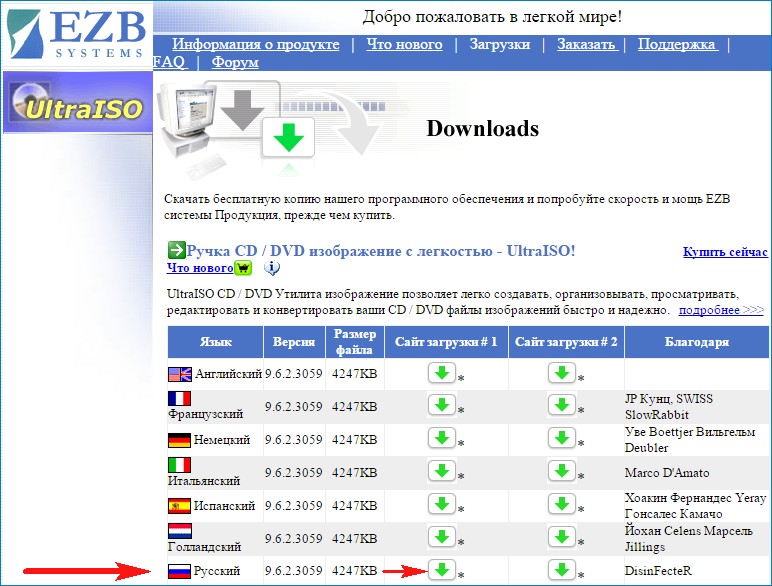 Скачиваем и запускаем установку программы.
Скачиваем и запускаем установку программы. 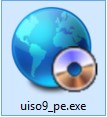 К сожалению программа платная, но имеет пробный период работы, но опять же, от этого не легче, так как в триальном режиме программа не даст Вам работать с образами весом более 300 МБ.
К сожалению программа платная, но имеет пробный период работы, но опять же, от этого не легче, так как в триальном режиме программа не даст Вам работать с образами весом более 300 МБ. 

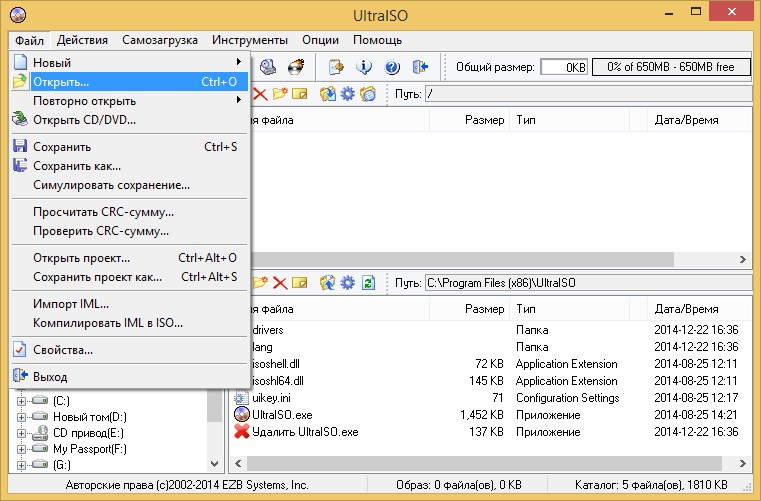
Главное окно программы. Файл->Открыть.
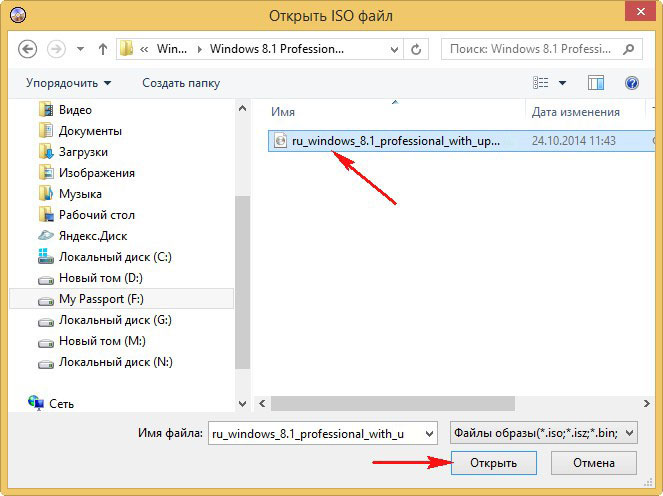
В открывшемся окне проводника находим наш образ Windows 8.1 Профессиональная 64-bit выделяем его левой мышью и жмём Открыть.
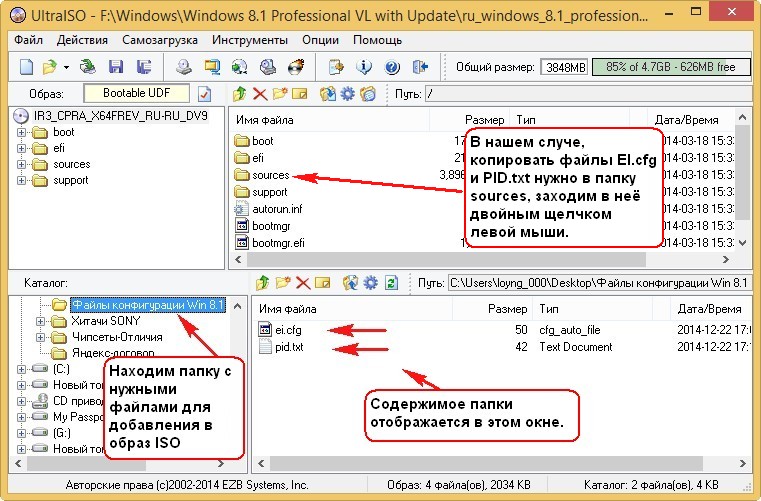
В левой нижней части этого окна находим папку с нашими файлами EI.cfg и PID.txt. Данные файлы будут отображены в правой части окна. В нашем случае копировать файлы EI.cfg и PID.txt нужно в папку sources , заходим в неё двойным щелчком левой мыши.
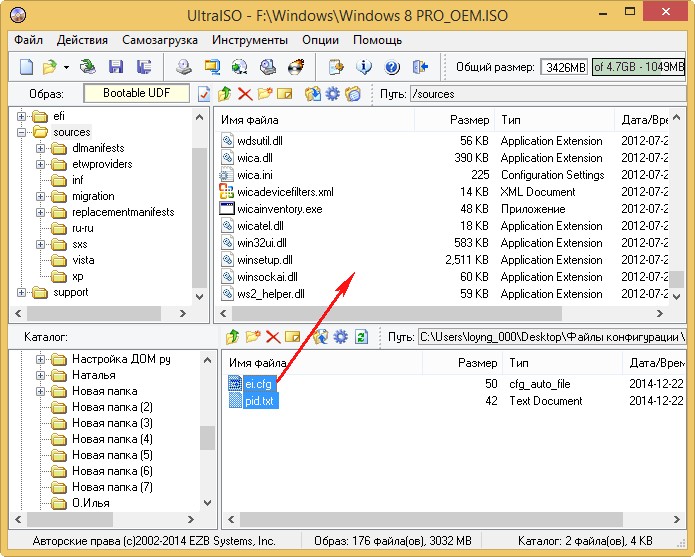
Выделяем файлы, которые мы собрались копировать левой мышью и перетаскиваем в верхнюю часть окна программы UltraISO в папку sources. Файлы скопированы, остаётся только создать образ заново.
Оригинальный файл ISO трогать не будем, создадим его ISO копию с уже добавленными файлами. Назовём новый образ Windows 8.1 Профессиональная 64-bit. Файл->Сохранить как 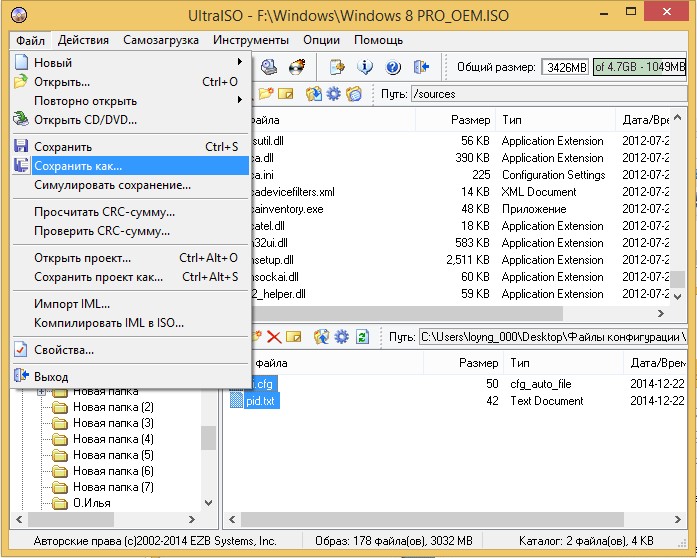 Вводим новое имя Windows 8.1 Профессиональная 64-bit и жмём Сохранить
Вводим новое имя Windows 8.1 Профессиональная 64-bit и жмём Сохранить 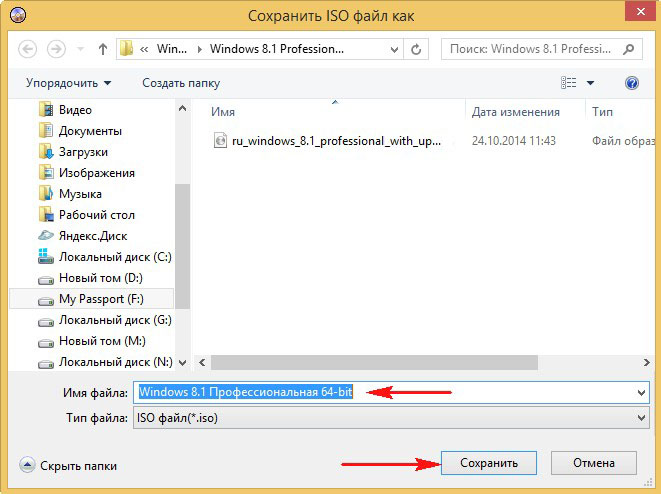

Происходит сохранение нашего образа ISO под другим именем Windows 8.1 Профессиональная 64-bit
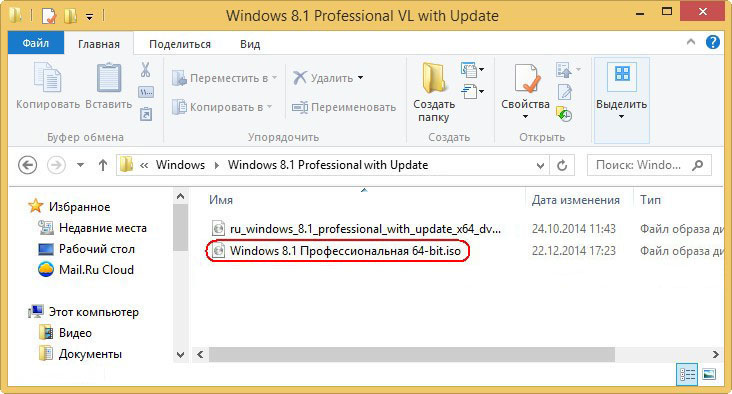
Всё, новый ISO образ готов. Вот таким простым способом мы добавили нужные файлы в образ ISO операционной системы. Точно таким же способом Вы можете добавить любые файлы в любой ISO образ! Кстати, теперь Windows 8.1 Профессиональная 64-bit при установке не будет просить ввести ключ, так как он прописан в скопированном файле конфигурации PID.txt.
Источник: remontcompa.ru